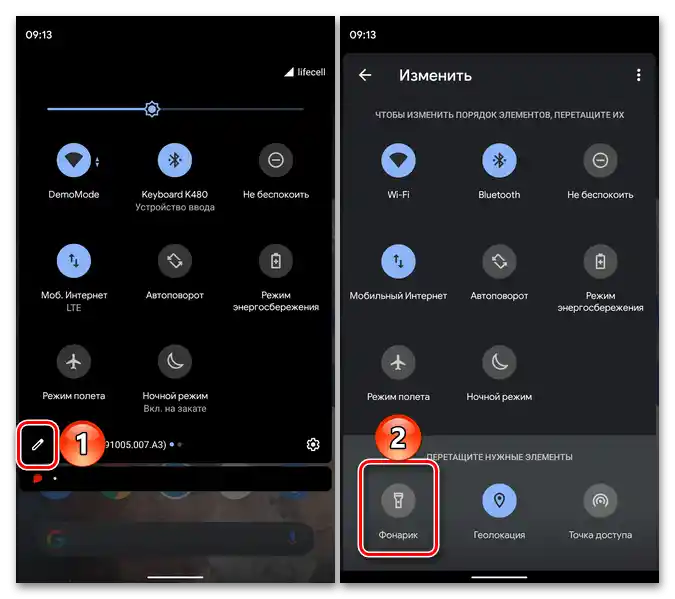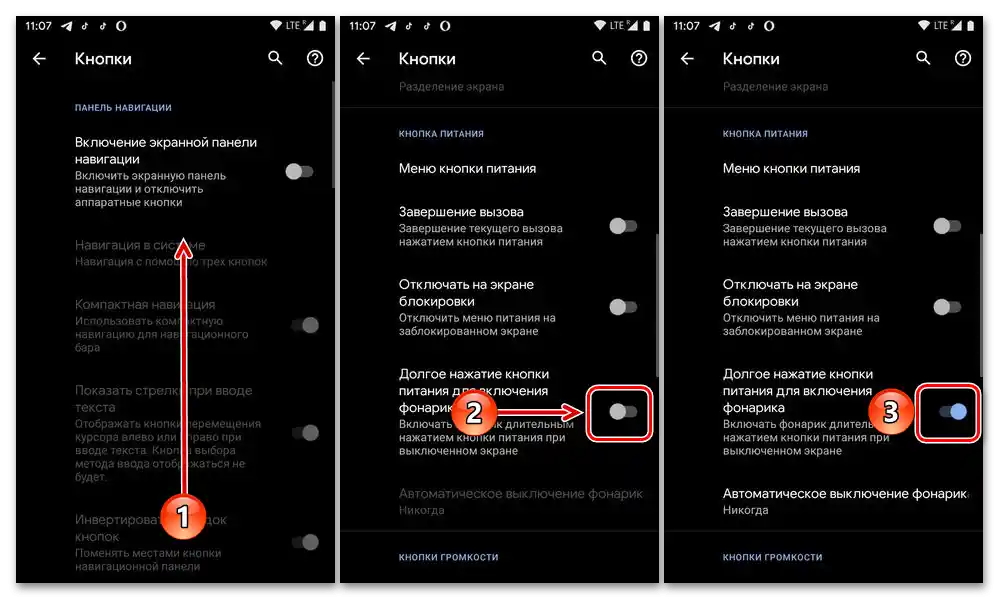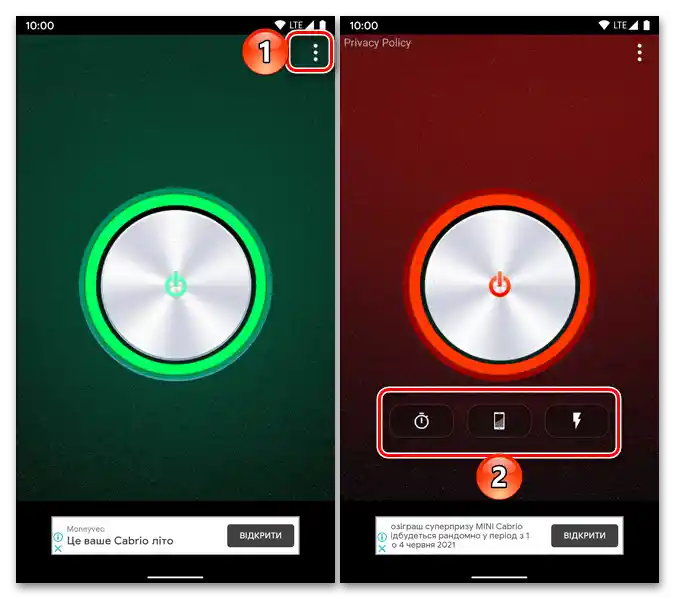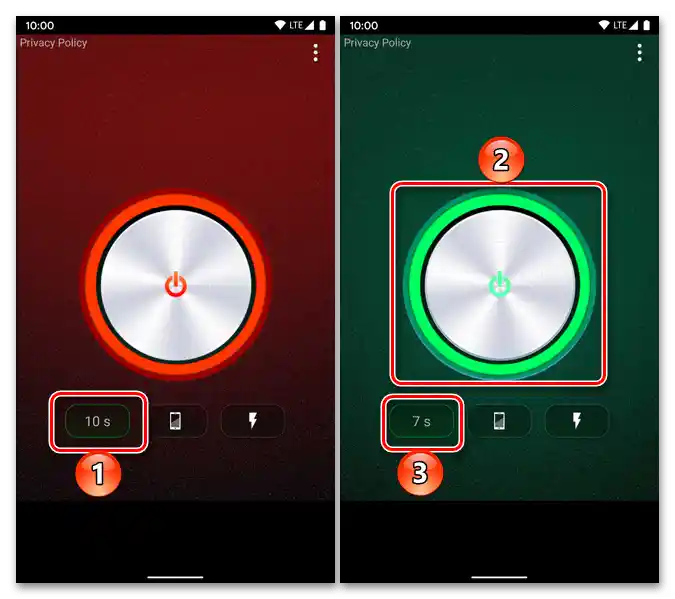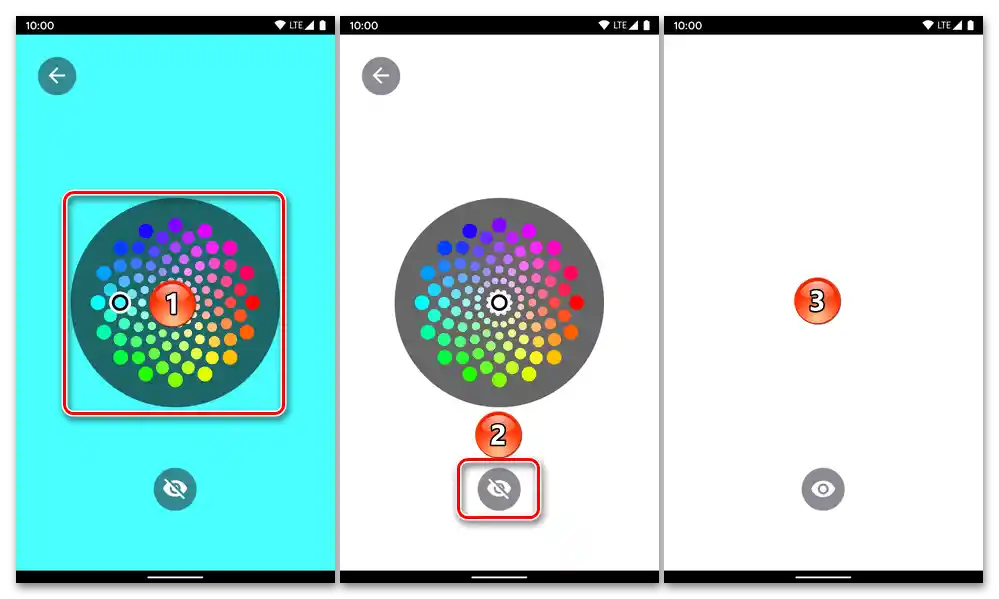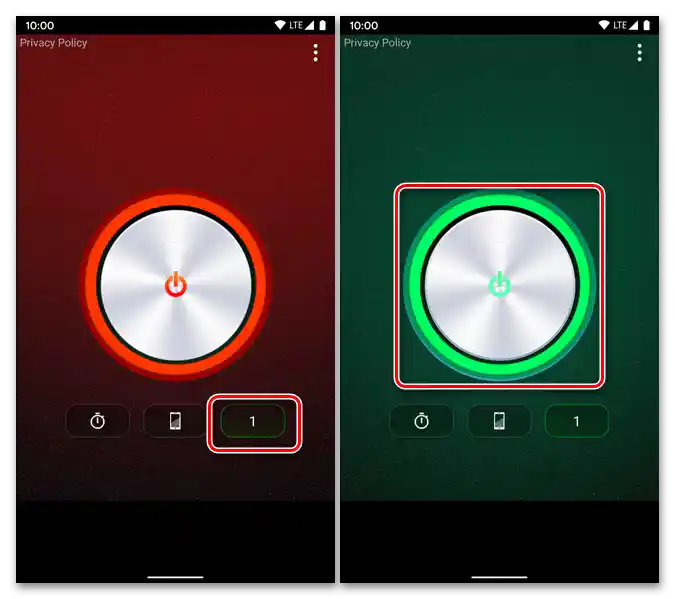محتوا:
روش 1: عنصر دسترسی سریع
در تمام گوشیهای هوشمند با اندروید، یک برنامه داخلی "چراغ قوه" وجود دارد که میتوان آن را از طریق بخش اعلانها (پانل) که عناصر دسترسی سریع در آن ارائه شدهاند، راهاندازی کرد. این کار به صورت زیر انجام میشود:
- با انگشت خود از بالای صفحه به سمت پایین بکشید تا محتوای پانل نمایش داده شود. در صورت نیاز، یک بار دیگر بکشید تا آن را به طور کامل باز کنید و تمام عناصر موجود را ببینید.
- بر روی آیکون "چراغ قوه" ضربه بزنید، پس از آن فعال میشود و مؤلفه سختافزاری مربوطه دستگاه روشن میشود.
- اگر عنصر دسترسی سریع مورد نظر در لیست عمومی وجود ندارد، ابتدا صفحه دوم (اگر وجود داشته باشد) را بررسی کنید و با کشیدن به سمت چپ این کار را انجام دهید. سپس، اگر پیدا نشد، به حالت ویرایش بروید (آیکون مداد در سمت چپ) و "چراغ قوه" را در ناحیه پایین پیدا کنید.
![ویرایش عناصر دسترسی سریع در نوار اعلان دستگاه موبایل با سیستمعامل اندروید]()
آیکون مربوطه را نگه دارید و بدون رها کردن، آن را در مکان مناسبی در پانل قرار دهید. انگشت خود را رها کنید و بر روی فلش "بازگشت" کلیک کنید. اکنون چراغ قوه همیشه در ناحیه اصلی دسترسی سریع در دسترس خواهد بود.
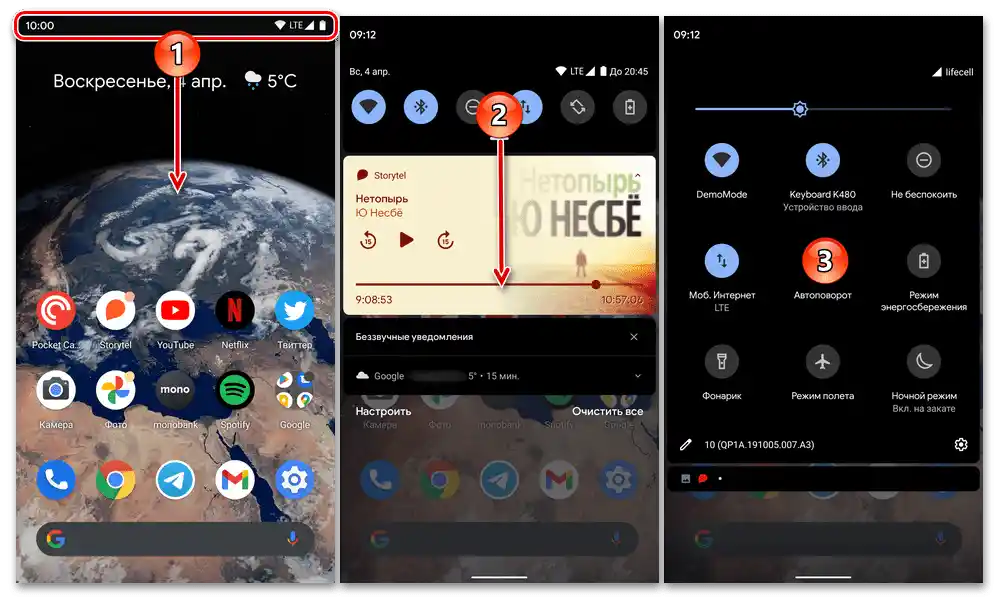
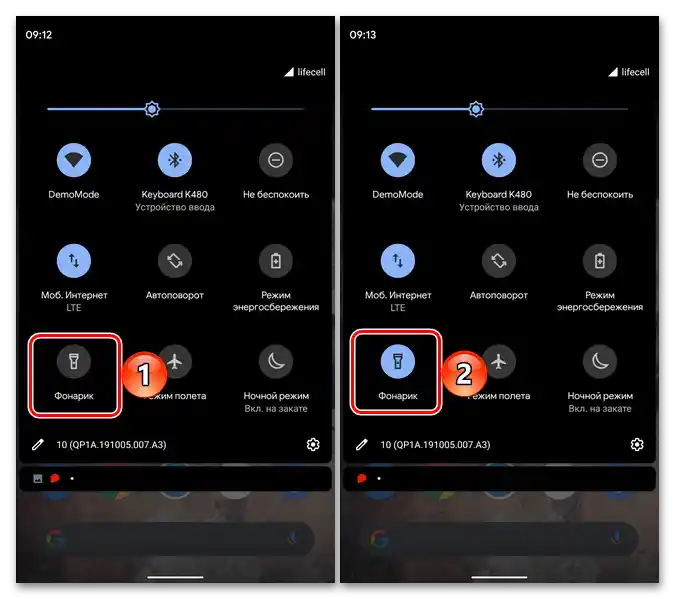
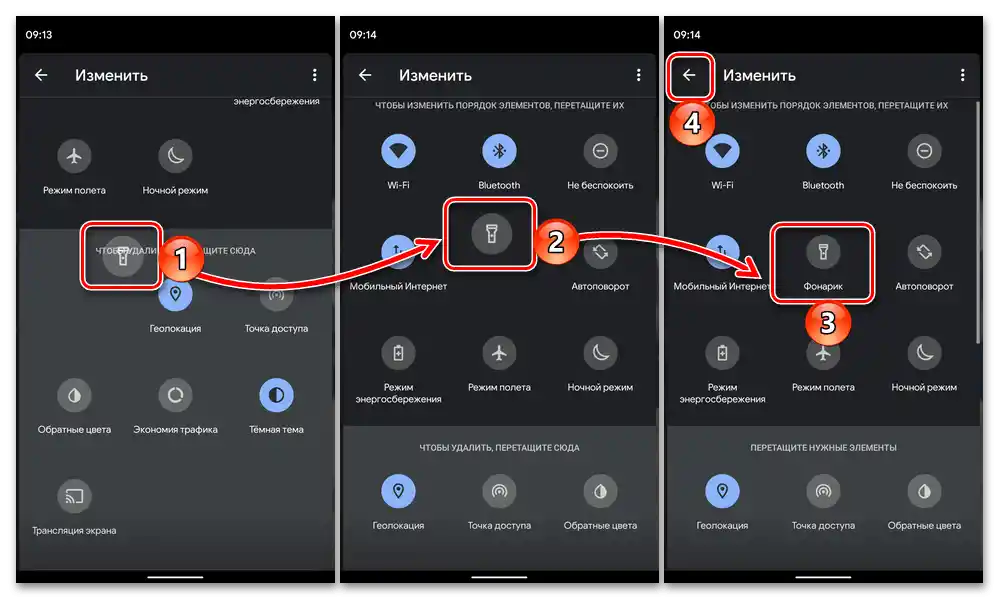
روش 2: دکمه روی بدنه
در بسیاری از نسخههای اندروید، چه در رابطهای کاربری تولیدکنندگان شخص ثالث و چه در نسخههای سفارشی "خالص" سیستمعامل، امکان اختصاص عملکرد فراخوانی چراغ قوه به یکی از دکمههای مکانیکی روی بدنه دستگاه موبایل وجود دارد.بیشتر اوقات، دکمهی پاور چنین است و در ادامه نشان خواهیم داد که چگونه این کار در موارد عمومی انجام میشود.
- به "تنظیمات" اندروید بروید، آنها را به پایین اسکرول کنید و بخش "سیستم" را باز کنید.
- به زیرمجموعهی "دکمهها" بروید.
- لیست گزینههای موجود را به پایین اسکرول کنید تا به بخش "دکمهی پاور" برسید و سوئیچ مقابل گزینهی "فشردن طولانی دکمهی پاور برای روشن کردن چراغ قوه" را فعال کنید.
![فعالسازی پارامتر فشار طولانی دکمه پاور برای روشن کردن چراغ قوه در تنظیمات دستگاه موبایل با سیستمعامل اندروید]()
در صورت نیاز از گزینهی ارائه شده در زیر استفاده کنید تا مدت زمان خاموش شدن خودکار سختافزار را تعیین کنید.
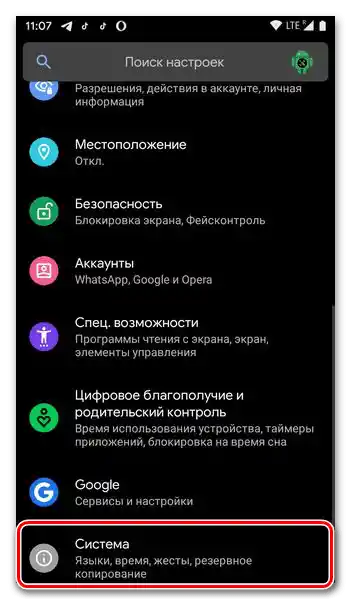
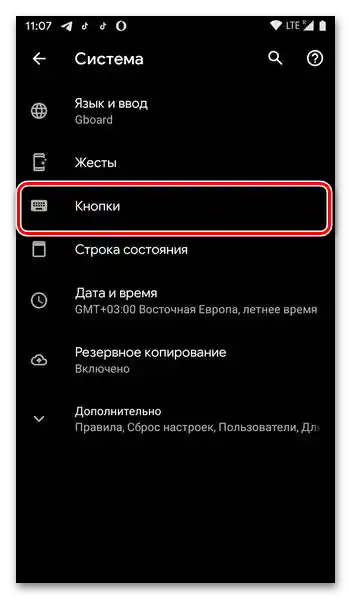
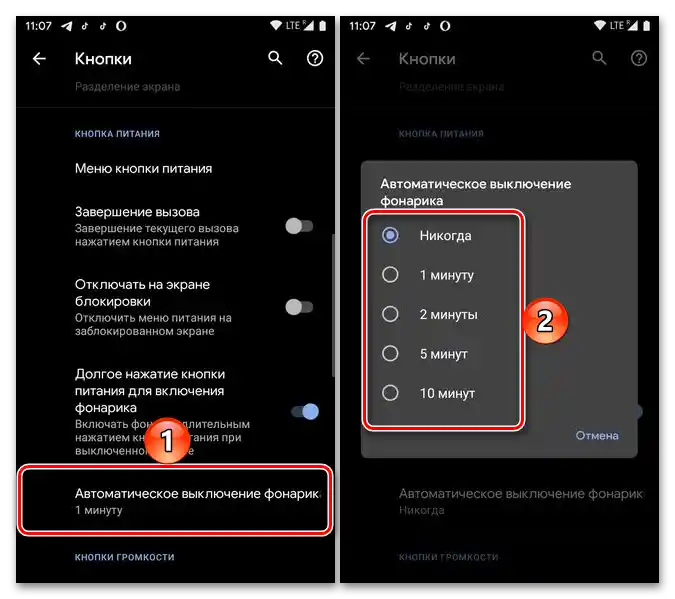
اکنون برای فعالسازی چراغ قوه کافی است دکمهی قفل صفحه را فشار داده و نگه دارید.
توجه داشته باشید! اگر در تنظیمات سیستم، بخشی با امکان تخصیص عملکردهای اضافی به دکمهها پیدا نکردید، به این معنی است که یا چنین بخشی بهطور کلی وجود ندارد، یا نام دیگری دارد و/یا در مسیر دیگری قرار دارد. در این صورت، با دستورالعمل ارائه شده در لینک زیر آشنا شوید - احتمالاً مفید خواهد بود.
جزئیات بیشتر: چگونه چراغ قوه را در Xiaomi روشن کنیم
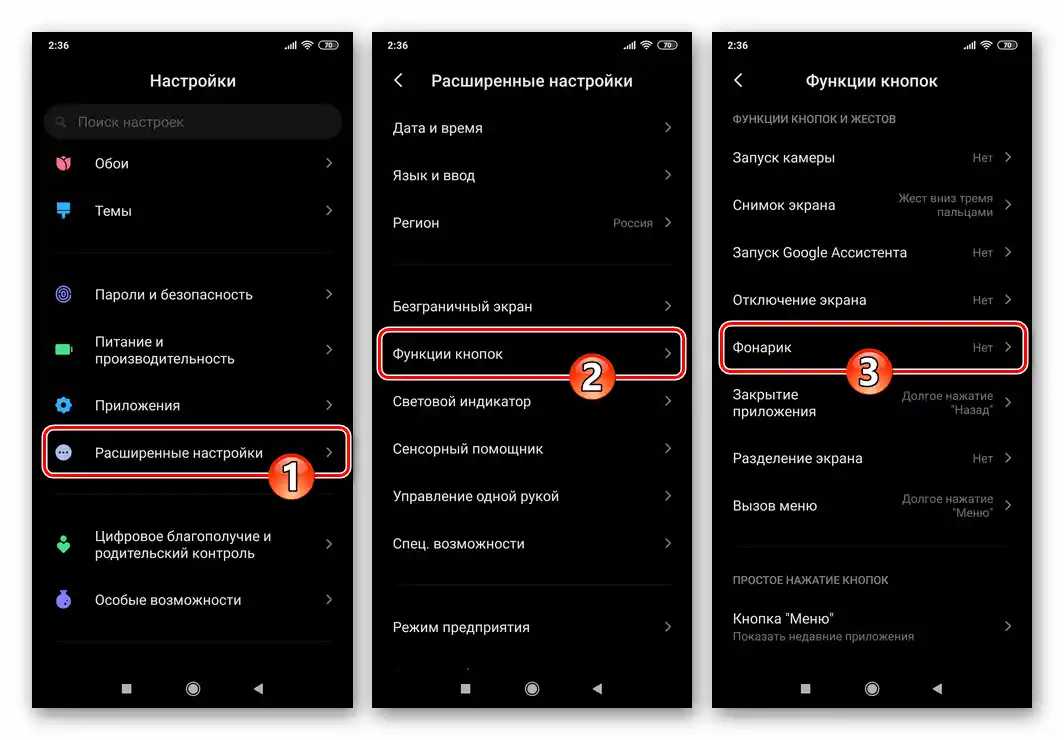
روش 3: برنامههای شخص ثالث
اگر به هر دلیلی از چراغ قوهی پیشفرض در سیستمعامل اندروید راضی نیستید، بهعنوان مثال، عملکرد آن کافی به نظر نمیرسد، میتوانید به راحتی یک راهحل جایگزین در Google Play مارکت پیدا کنید. پیش از آن، توصیه میکنیم با مقالهای جداگانه در وبسایت ما آشنا شوید که بهترین برنامههای اینچنینی را بررسی کرده است.
جزئیات بیشتر: برنامههای چراغ قوه برای اندروید
بهعنوان مثال، از ابزار "چراغ قوه LED — Universe" استفاده خواهیم کرد که میتوانید آن را از لینک زیر نصب کنید:
دانلود چراغ قوه LED – Universe از Google Play مارکت
- "برنامه را نصب کنید" و "آن را باز کنید".
- بدون انجام هیچگونه عملی از سوی شما، چراغ قوه روشن خواهد شد.برای مدیریت آن از تنها دکمه موجود در صفحه اصلی استفاده کنید که رنگ سبز آن نشاندهنده حالت روشن و رنگ قرمز نشاندهنده حالت خاموش است.
- چراغ قوه LED – Universe دارای سه عملکرد اضافی است که از طریق منو (سه نقطه در گوشه بالا سمت راست) فعال میشود:
![فراخوانی منوی ویژگیهای اضافی برنامه چراغ قوه LED – Universe در دستگاهی با سیستمعامل اندروید]()
- تایمر. با فشار دادن عنصر کنترل مربوطه، زمان دلخواهی را تعیین کنید که پس از آن چراغ قوه روشن خواهد شد و سپس آن را فعال کنید. منتظر بمانید تا شمارش معکوس به پایان برسد.
- نور پسزمینه. با ضربه زدن بر روی دکمه با تصویر دستگاه موبایل، رنگی را از پالت انتخاب کنید که صفحه نمایش به آن رنگ تغییر کند، سپس آن را با لمس آیکون چشم خطخورده پنهان کنید. توجه داشته باشید که روشنایی نمایشگر در این حالت به حداکثر افزایش خواهد یافت.
- چشمک زدن. با فشار دادن یک، دو یا سه بار بر روی عنصر با تصویر فلاش، تعیین کنید که چند بار در ثانیه چراغ قوه روشن شود.
![فعالسازی تایمر در برنامه چراغ قوه LED – Universe بر روی دستگاه اندروید]()
![فعال کردن نور پسزمینه در برنامه چراغ قوه LED – Universe در دستگاهی با سیستمعامل اندروید]()
![فعال کردن چشمک زدن در برنامه چراغ قوه LED – Universe در دستگاه اندروید]()
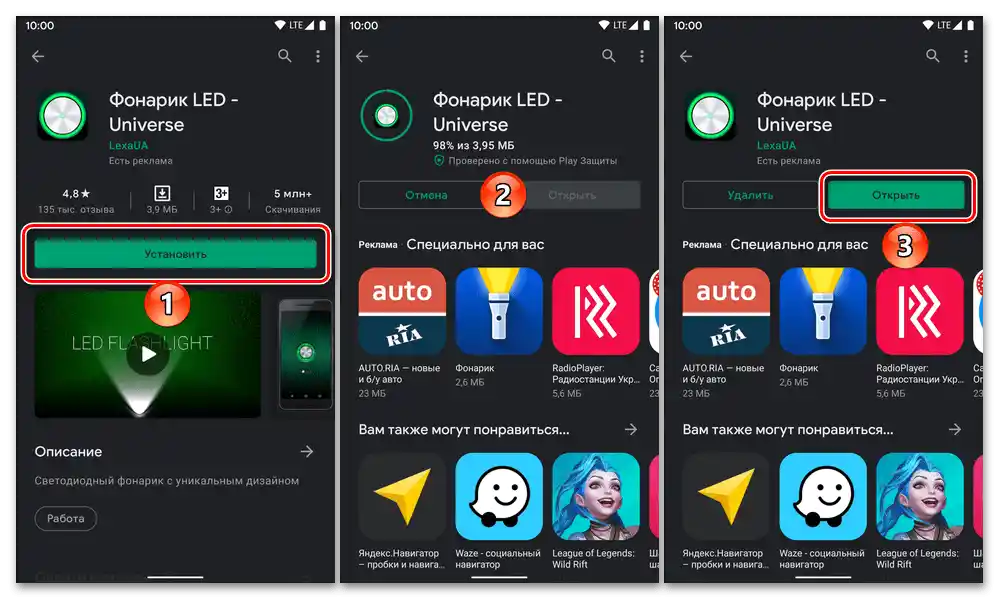
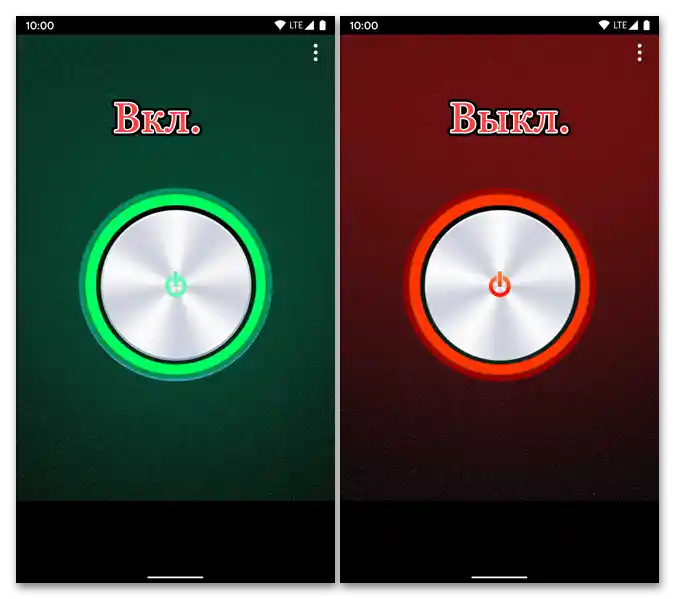
اگر هیچیک از چراغ قوههای بررسی شده در اینجا و یا در مقاله مروری که لینک آن در بالا داده شده است، به هر دلیلی شما را راضی نمیکند، سعی کنید بهطور مستقل در گوگل پلی مارکت به دنبال جایگزینی برای آنها باشید، با وارد کردن درخواست مربوطه در جستجو و بررسی نتایج. در ابتدا، باید به رتبهبندی، تعداد نصبها و نظرات کاربران توجه کنید.
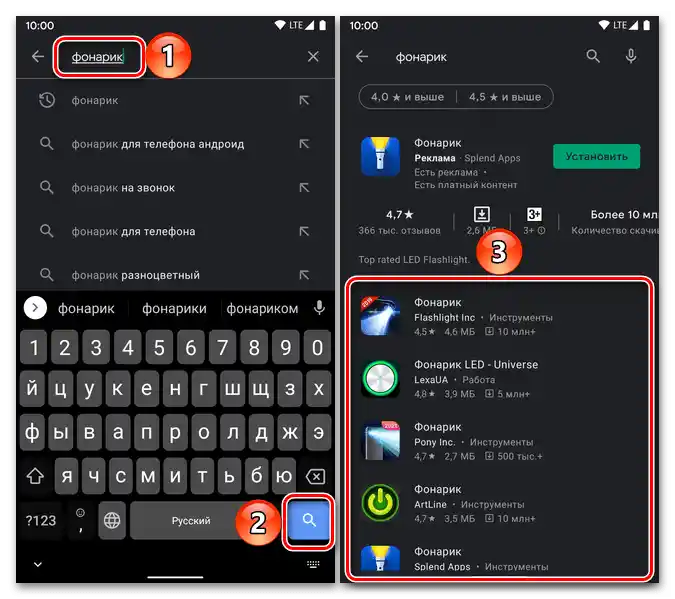
حل مشکلات احتمالی
در موارد نادر، چراغ قوه در اندروید ممکن است کار نکند، و این مشکل هم میتواند مربوط به عنصر سیستمی و هم به برنامههای شخص ثالث باشد.
نخستین نکتهای که باید به آن اشاره کرد این است که این مؤلفه در حالت صرفهجویی در انرژی و/یا در سطح شارژ باتری ۱۵٪ و پایینتر کار نخواهد کرد. راهحل واضح است – باید حالت مربوطه را غیرفعال کنید و در صورت نیاز دستگاه را شارژ کنید.
بیشتر:
چگونه به سرعت دستگاه اندروید را شارژ کنیم
چه کار کنیم اگر گوشی اندروید شارژ نمیشود

روشن کردن چراغ قوه با فلاش دوربین انجام میشود، بنابراین اگر آن هم کار نمیکند، دلیل احتمالی مشکل میتواند آسیب به این ماژول باشد – نرمافزاری یا سختافزاری.بله، اگر دستگاه موبایل به تازگی فلش شده است، باید سعی کنید تنظیمات آن را به حالت کارخانه بازگردانید و اگر این کار مؤثر نبود، سعی کنید یک فلش دیگر، ترجیحاً رسمی، نصب کنید.
جزئیات بیشتر:
چگونه تنظیمات کارخانه را در گوشی اندروید بازنشانی کنیم
همه چیز درباره فلشهای دستگاههای موبایل با اندروید
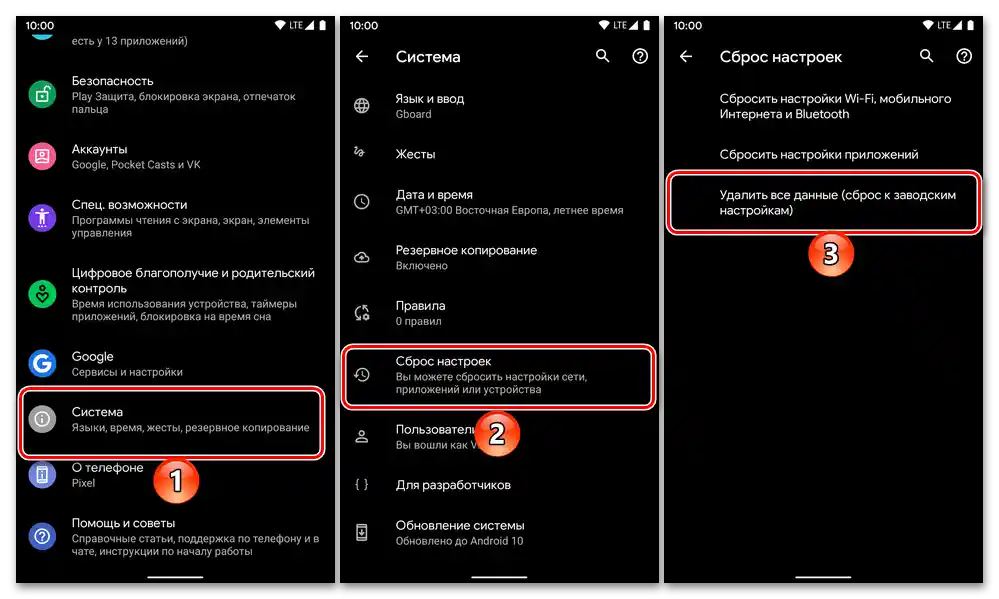
اگر در نرمافزار گوشی هوشمند تغییری ایجاد نشده و چراغ قوه با فلاش به طور ناگهانی از کار افتاده است، باید به مرکز خدمات مراجعه کنید، جایی که متخصصان تشخیص خواهند داد و در صورت شناسایی مشکلات، تعمیر یا تعویض ماژول مربوطه انجام خواهد شد.
همچنین بخوانید: چه کار کنیم اگر دوربین در دستگاه اندروید کار نمیکند